
了解 Windows 11 的默认 BitLocker 加密
随着 Windows 11 24H2 版本的推出,微软引入了在设置新电脑时自动加密所有驱动器的功能。此前,BitLocker 这一强大的安全功能仅限于专业版。现在,即使是家庭版用户也能享受这项加密功能。然而,颇具争议的是,微软并未提供用户选择退出此安全措施的选项。因此,许多 Windows 11 用户并不知道他们的驱动器已被加密,导致大量数据无法访问,用户对此感到沮丧。
设置和初始登录期间的预期
对于安装全新 Windows 11 版本 24H2 或 25H2 且未进行任何修改的用户,请务必注意,在初始设置期间(甚至之后)使用 Microsoft 帐户登录将触发驱动器自动加密。此举可能会让之前的 Windows 10 用户措手不及,尤其是在不同 PC 之间传输驱动器时。幸运的是,有一些方法可以逆转此加密。本指南将指导您完成在 Windows 11 上禁用 BitLocker 的过程。
识别 BitLocker 加密的驱动器
要确定您的驱动器是否受 BitLocker 保护,请按照以下步骤操作:
- 打开文件资源管理器。如果驱动器图标旁边出现一个小锁图标,则表示该驱动器已加密。
- 如果驱动器已锁定,您需要提供 BitLocker 恢复密钥才能访问其内容。如果驱动器已解锁,则无需输入任何密钥即可访问。

禁用 BitLocker 加密的步骤
请按照以下步骤从驱动器中删除 BitLocker:
- 在文件资源管理器中右键单击驱动器,然后选择“管理 BitLocker”。这会将你重定向到控制面板,你可以在其中找到驱动器及其 BitLocker 设置的完整列表。
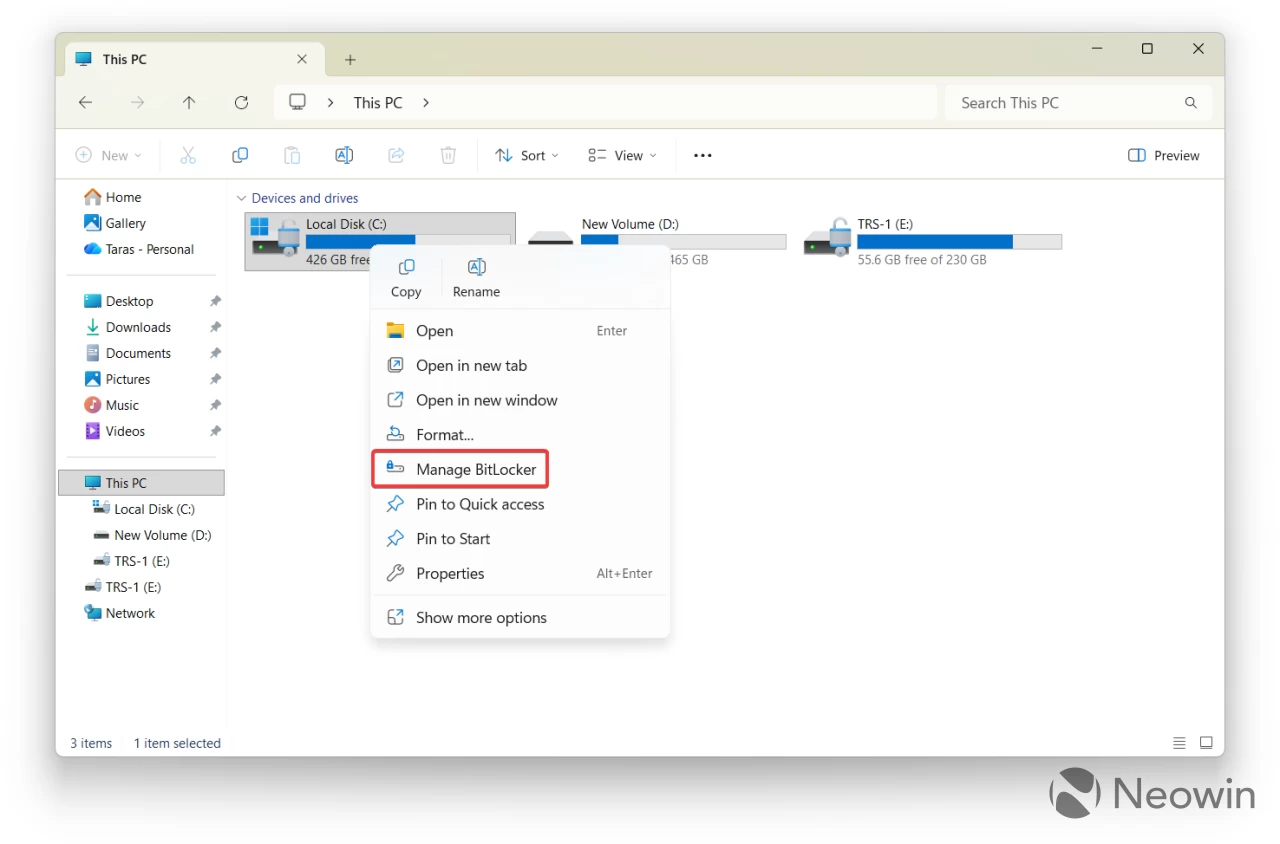
- 找到要解密的驱动器,然后单击“关闭 BitLocker”。如果驱动器当前处于锁定状态,Windows 11 将提示您输入 BitLocker 恢复密钥。如果密钥已关联到您的 Microsoft 帐户,它将自动解锁;否则,您需要手动输入。
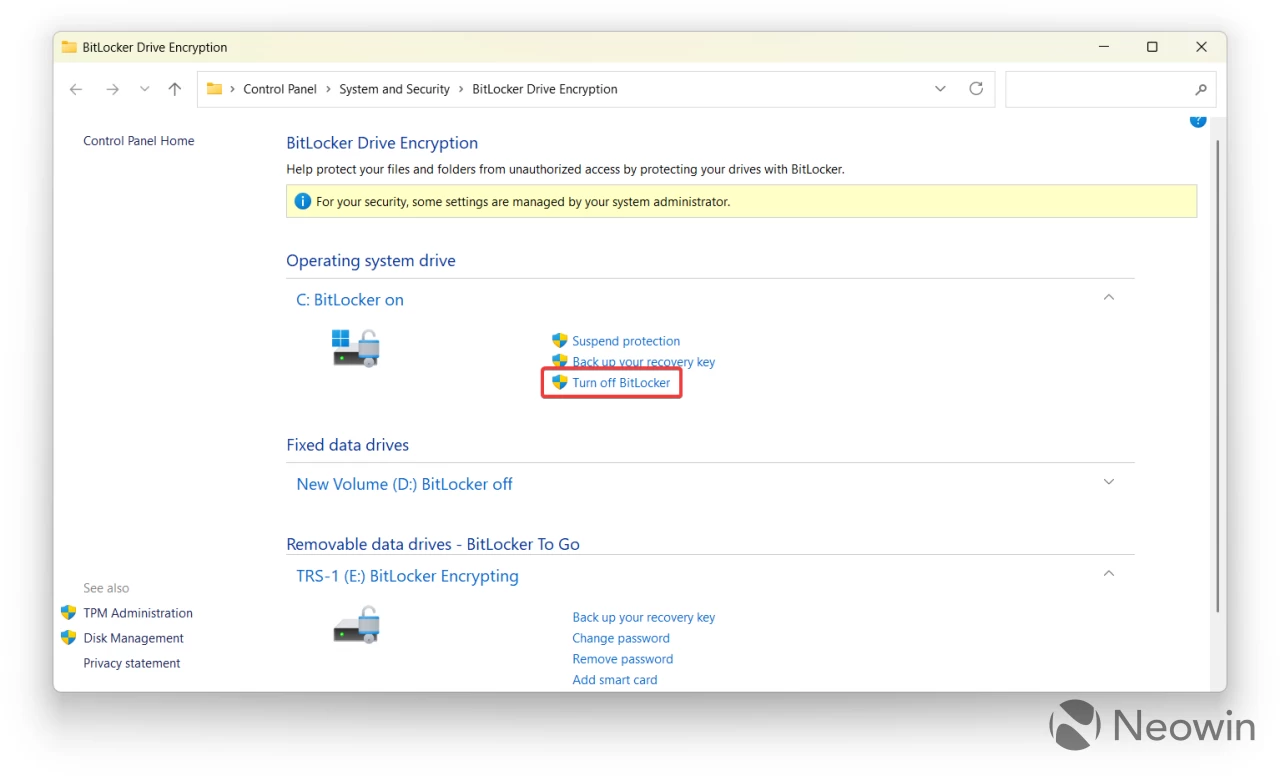
- 在随后出现的警告对话框中,点击“关闭 BitLocker”确认操作。根据驱动器的大小、存储的数据量以及 CPU 的性能,解密过程可能需要一些时间。在此操作期间,您可以继续使用计算机,只需保持电源开启即可。
这些简单的步骤将有效地禁用 Windows 11 上的 BitLocker 加密。
防止全新安装时自动驱动器加密
如果您计划全新安装 Windows 11 并希望绕过自动驱动器加密,请按照以下步骤使用 Rufus 创建禁用 BitLocker 的 USB 安装驱动器:
- 从其官方网站下载 Rufus。
- 从 Microsoft 网站下载 Windows 11 ISO 。
- 运行 Rufus,选择你的 USB 驱动器,然后选择下载的 ISO。其他设置保持不变。
- 点击“开始”。在出现的对话框中,勾选“禁用 BitLocker 自动驱动器加密”选项,然后点击“确定”。

- 允许 Rufus 创建 Windows 11 安装介质。完成后,使用它像往常一样执行 Windows 11 的全新安装。
按照这些步骤操作后,您将拥有一个全新安装的 Windows 11 版本,而不受 BitLocker 加密的束缚。




发表回复